Użyj Findera, aby zsynchronizować iPhone'a, iPada lub iPoda z komputerem
Począwszy od macOS Catalina, synchronizacja z Finderem jest podobna do synchronizacji z iTunes. Dowiedz się, jak zsynchronizować zawartość z urządzeniem.
Zanim użyjesz Findera do zsynchronizowania zawartości z urządzeniem iOS lub iPadOS, rozważ skorzystanie z iCloud, Apple Music lub podobnych usług, aby przechowywać zawartość z komputera Mac lub PC w chmurze. W ten sposób możesz uzyskać dostęp do swojej muzyki, zdjęć i innych treści na swoich urządzeniach, gdy nie jesteś w pobliżu komputera. Dowiedz się więcej o używaniu Muzyka Apple or Zdjęcia iCloud zamiast Findera.
Jeśli korzystasz z iCloud lub innych usług, takich jak Apple Music, aby zapewnić aktualność zawartości na wszystkich urządzeniach, niektóre funkcje synchronizacji za pomocą Findera mogą być wyłączone.
Co możesz zsynchronizować z Finderem
- Albumy, utwory, listy odtwarzania, filmy, programy telewizyjne, podcasty, książki i audiobooki.
- Zdjęcia i filmy.
- Kontakty i kalendarze.

Synchronizuj lub usuwaj zawartość za pomocą Findera
- Otwórz okno Findera i podłącz urządzenie do komputera za pomocą kabla USB. Jeśli podłączysz urządzenie do komputera za pomocą kabla USB, a komputer nie rozpoznaje telefonu iPhone, iPada lub iPoda, dowiedz się co robić.
- Twoje urządzenie pojawi się na pasku bocznym okna Findera. Kliknij urządzenie, aby je wybrać.
- Jeśli zostaniesz o to poproszony, zaufaj swojemu urządzeniu.
- Wybierz typ zawartości, którą chcesz zsynchronizować lub usunąć. Aby włączyć synchronizację dla typu zawartości, zaznacz pole wyboru obok opcji Synchronizuj.
- Zaznacz pole wyboru obok każdego elementu, który chcesz zsynchronizować.
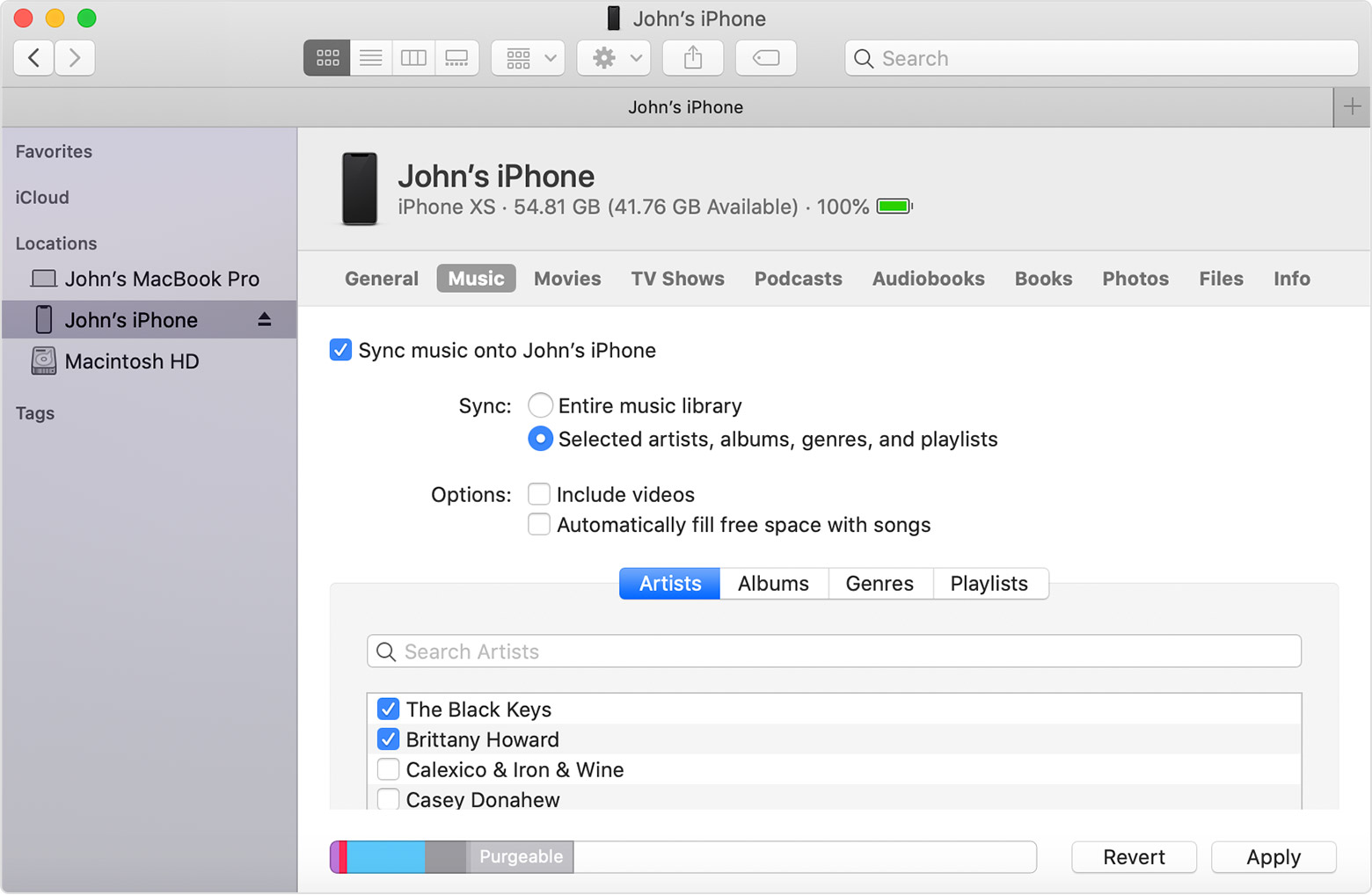
- Kliknij przycisk Zastosuj w prawym dolnym rogu okna. Jeśli synchronizacja nie rozpocznie się automatycznie, kliknij przycisk Synchronizuj.
* Jednocześnie możesz synchronizować swoje urządzenie tylko z jedną biblioteką Apple Music lub Apple TV. Jeśli zobaczysz komunikat, że Twoje urządzenie jest zsynchronizowane z inną biblioteką Apple Music lub Apple TV, oznacza to, że Twoje urządzenie było wcześniej połączone z innym komputerem. Jeśli klikniesz „Wymaż i zsynchronizuj” w tej wiadomości, cała zawartość wybranego typu na Twoim urządzeniu zostanie usunięta i zastąpiona zawartością z tego komputera.
Synchronizuj swoją zawartość za pomocą Wi-Fi
Po skonfigurowaniu synchronizacji z Finderem przez USB możesz skonfigurować Finder tak, aby synchronizował się z urządzeniem przez Wi-Fi zamiast przez USB.
- Podłącz urządzenie do komputera za pomocą kabla USB, a następnie otwórz okno Findera i wybierz swoje urządzenie.
- Wybierz opcję „Pokaż to [urządzenie] w sieci Wi-Fi”.
- Kliknij Zastosuj.
Gdy komputer i urządzenie znajdują się w tej samej sieci Wi-Fi, urządzenie pojawia się w Finderze. Urządzenie synchronizuje się automatycznie po podłączeniu do zasilania.

Uzyskaj pomoc
- Dowiedz się jak synchronizuj zawartość z iTunes.
- Dowiedz się, co robić jeśli widzisz błąd podczas próby zsynchronizowania telefonu iPhone, iPada lub iPoda touch.
- Dowiedz się jak ponownie pobierz elementy zakupione na innym urządzeniu.
- Dowiedz się jak importuj zdjęcia i filmy na swój komputer.



